보정 링크 확인하기
Device Management Console에서는 같은 컬러로 인쇄할 수 있는 여러 프린터를 보정 링크 프린터라고 합니다.
보정 링크 프린터가 같은 보정 그룹 이름으로 묶여서 표시됩니다.
 중요
중요
-
다음 조건에 맞는 여러 프린터에 대해 보정 링크가 수행됩니다.
-
프린터가 보정 링크를 지원하는 시리즈와 같은 시리즈에 속합니다.
-
메인 화면의 보정(Calibration) 시트 > 용지 종류(Media Type)에 같은 용지 종류가 선택되어 있습니다.
용지 종류(Media Type)를 선택할 수 없는 모델의 경우 같은 용지 종류가 프린터에 로드됩니다.
-
위의 용지로 각 프린터에 대해 한 번 이상 컬러 보정이 수행됩니다.
-
-
보정(Calibration) 탭을 클릭(또는 보기(View) 메뉴에서 보정(Calibration)을 선택)합니다.
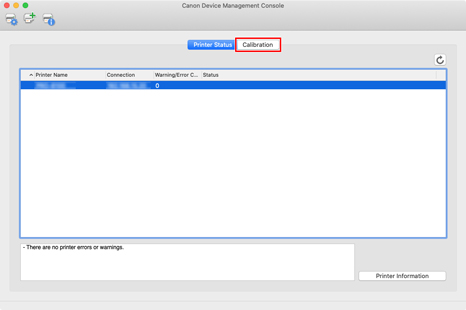
보정(Calibration) 시트가 나타납니다.
-
프린터 목록 오른쪽에서
 버튼을 클릭(또는 보기(View) 메뉴에서 보정 링크 업데이트(Update Calibration Link)를 선택)합니다.
버튼을 클릭(또는 보기(View) 메뉴에서 보정 링크 업데이트(Update Calibration Link)를 선택)합니다.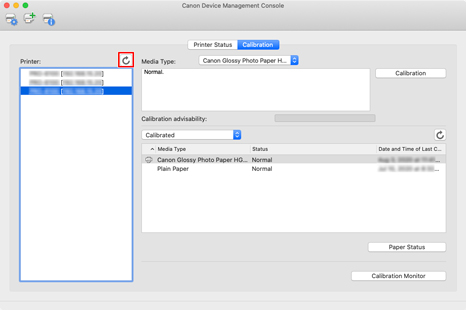
보정 링크 프린터가 같은 보정 그룹 이름으로 묶여서 표시됩니다.
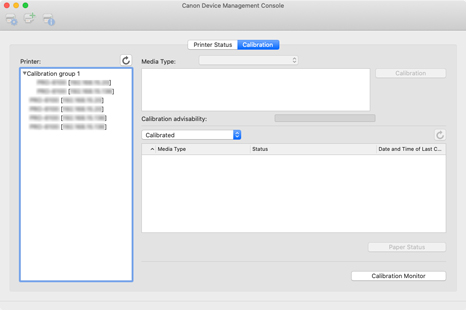
 중요
중요-
 표시가 있는 프린터의 경우 같은 색조로 인쇄하지 못할 수 있습니다. 가이드 메시지 영역에 표시된 메시지를 참조하여
표시가 있는 프린터의 경우 같은 색조로 인쇄하지 못할 수 있습니다. 가이드 메시지 영역에 표시된 메시지를 참조하여  표시가 없는지 확인한 후 인쇄하십시오.
표시가 없는지 확인한 후 인쇄하십시오."용지 정보 파일의 보정 목표가 최신이 아닙니다."라는 내용의 메시지가 프린터에 나타나는 경우 Media Configuration Tool을 사용하여 이 메시지가 표시되지 않는 프린터의 용지 정보를 파일로 내보낸 다음 이 메시지가 표시된 프린터로 내보낸 용지 정보를 가져오십시오. 용지 정보를 내보내고 가져오는 방법에 대한 정보는 사용하는 모델의 온라인 설명서 홈 페이지에서 "Media Configuration Tool 가이드"를 검색하여 참조하십시오.
 참고
참고-
보정 그룹(Calibration group) 위로 마우스 포인터를 이동하여 그룹으로 묶을 용지 종류를 표시합니다.
-
보정 그룹(Calibration group)을 더블 클릭하여 보정 그룹 트리를 열고 닫습니다.
-
